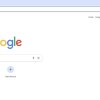Улучшение работы браузера, по одному файлу cookie за раз.
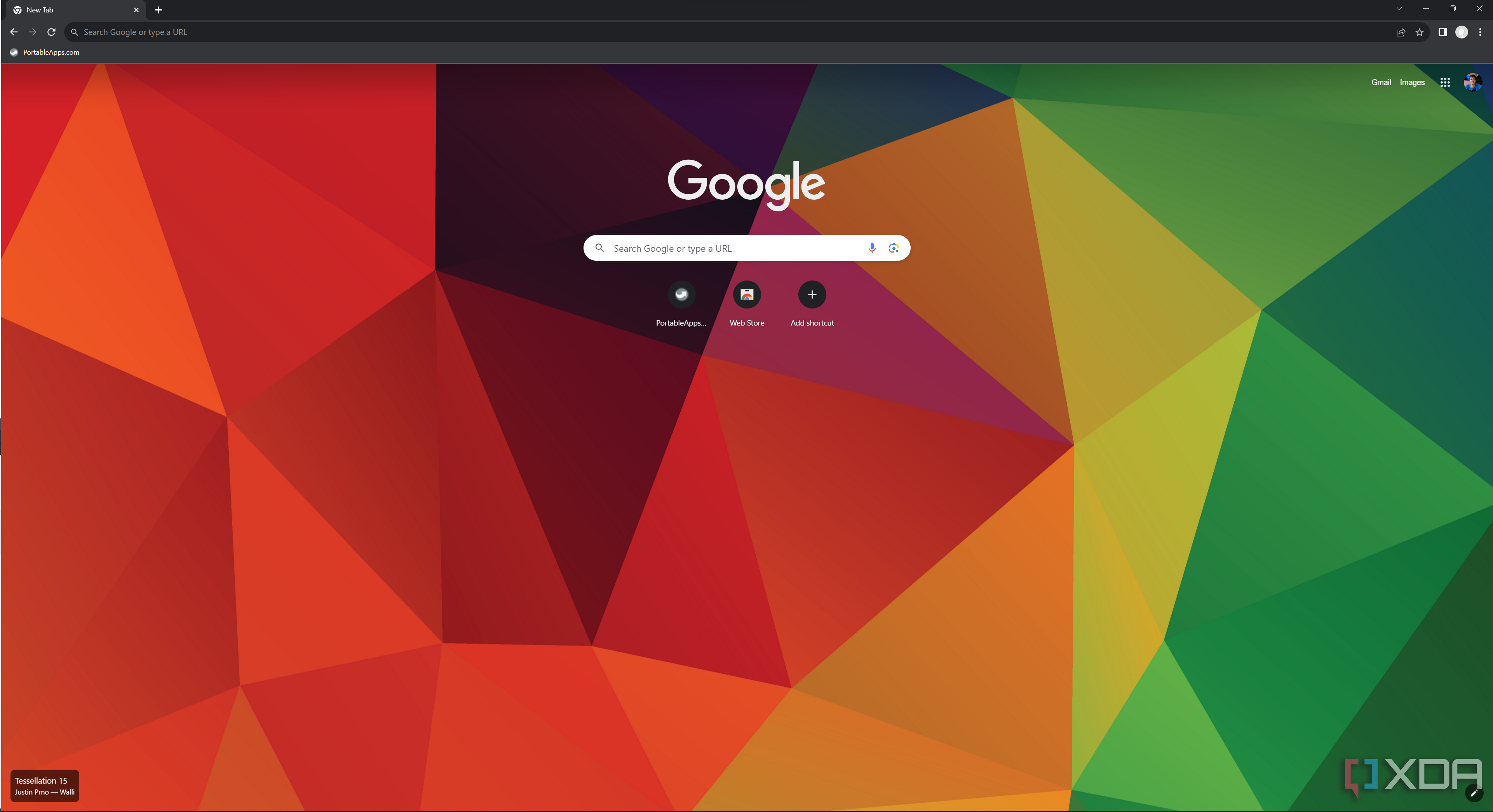
Файлы cookie браузера имеют решающее значение для улучшения вашего опыта просмотра веб-страниц в Интернете. По сути, это просто локальные пакеты данных, которые ваш браузер хранит для каждого веб-сайта, который вы посещаете на своем ноутбуке или смартфоне, сохраняя различную полезную информацию для персонализированного взаимодействия и другие вещи, такие как идентификация пользователя и т. д. Почти все современные веб-сайты в Интернете используют файлы cookie. сегодня, чтобы функционировать должным образом, и важно убедиться, что вы позволяете им это делать, включив соответствующую настройку в своем веб-браузере.
Что такое файл cookie браузера и как он работает?
Пакеты информации
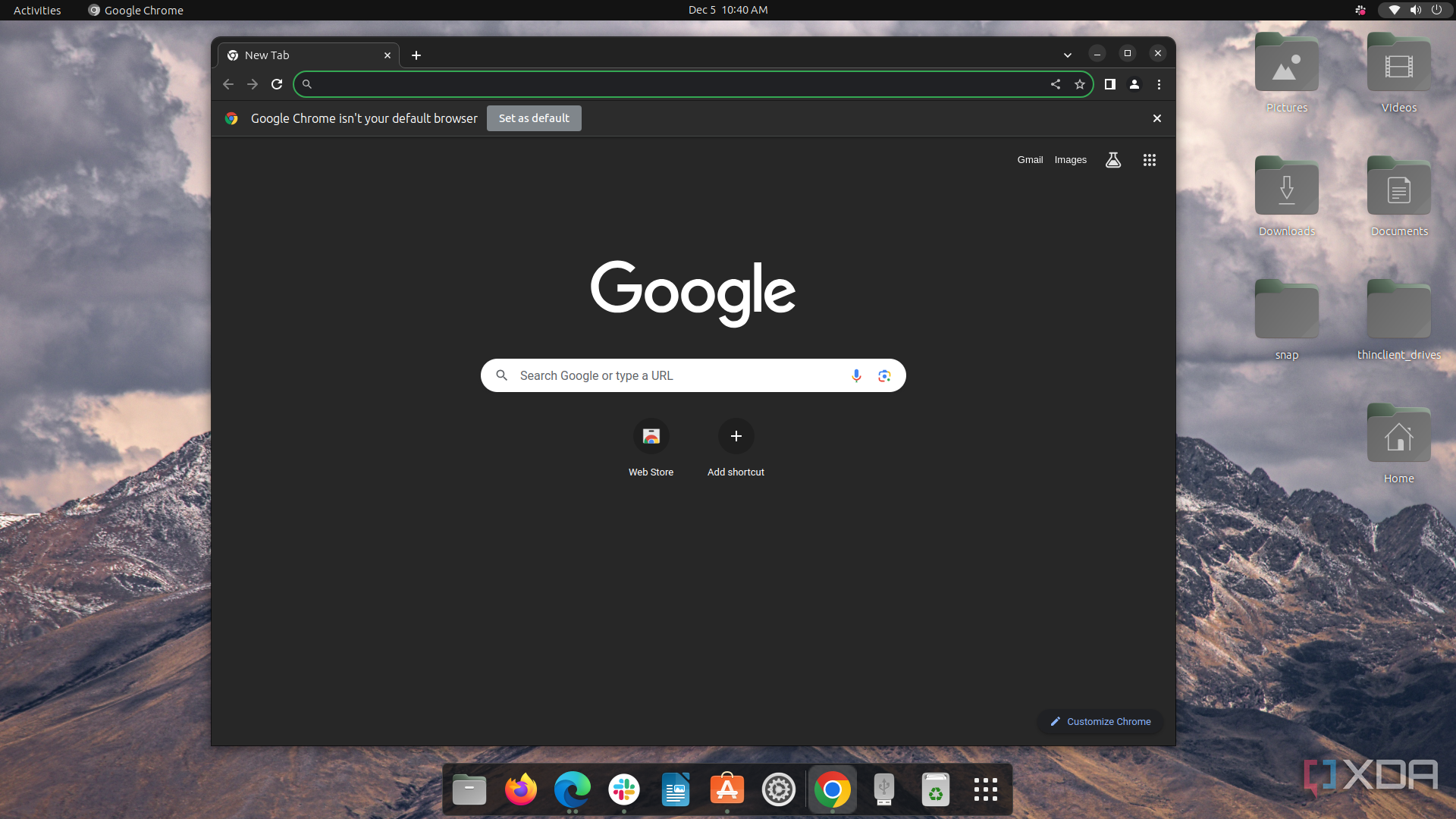
Каждый веб-сайт, который вы посещаете в Интернете, сохраняет в вашем браузере небольшие фрагменты информации, называемые файлами cookie. По сути, это просто фрагменты текста, которые могут содержать что угодно: от идентификатора пользователя, идентификатора сеанса или любой другой информации, специфичной для вашего опыта. Например, когда вы посещаете веб-сайт и включаете на нем темный режим, он может сохранить эту конкретную настройку на вашем компьютере с помощью файла cookie, чтобы он мог отображать вам страницу в темном режиме при следующем посещении ее на том же компьютере. . То же самое касается и некоторых других элементов, с которыми вы, возможно, взаимодействовали.
Вы всегда можете удалить сохраненные файлы cookie со своего компьютера, но при этом будут удалены все ваши настройки, и сайты не запомнят настройки, которые вы могли сохранить. Это также верно для сайтов, на которые вы, возможно, вошли с помощью учетной записи, поэтому очистка также приведет к выходу из сайтов. Файлы cookie существуют уже много лет, и сайты уже довольно давно используют их, чтобы обеспечить вам удобство использования. Все веб-браузеры, включая Google Chrome, по умолчанию разрешают использование файлов cookie, поэтому велика вероятность, что в вашем браузере уже хранятся сотни файлов cookie. Но если в какой-то момент кто-то отключил файлы cookie в вашем браузере Chrome, и вы не знаете, как их включить, или просто хотите проверить, включены ли файлы cookie, то вот как это сделать.
Включение файлов cookie в Google Chrome
Простое пошаговое руководство
Чтобы включить файлы cookie в Google Chrome:
Откройте Google Chrome и щелкните трехточечный значок, расположенный в правом верхнем углу.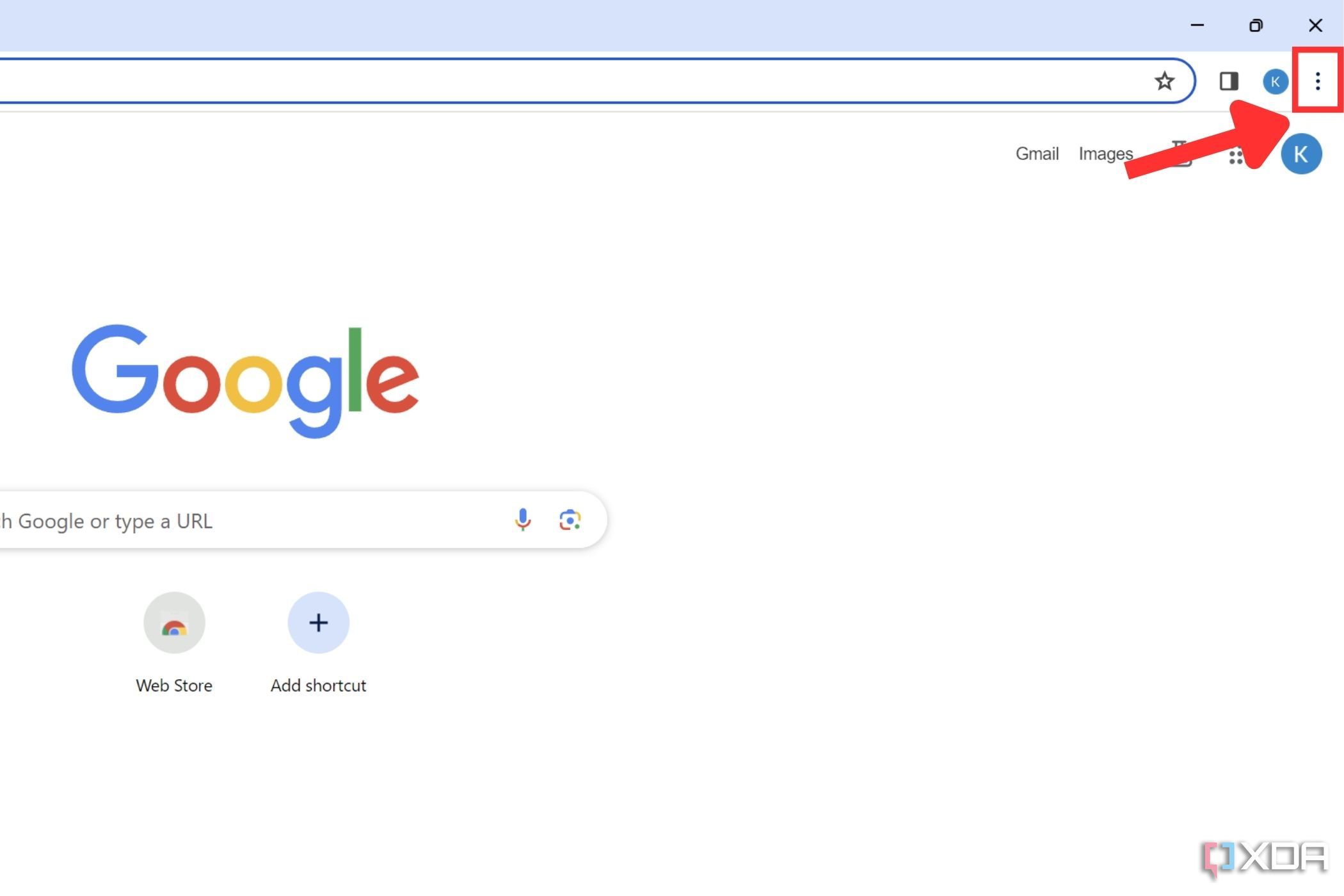 Нажмите «Настройки».
Нажмите «Настройки».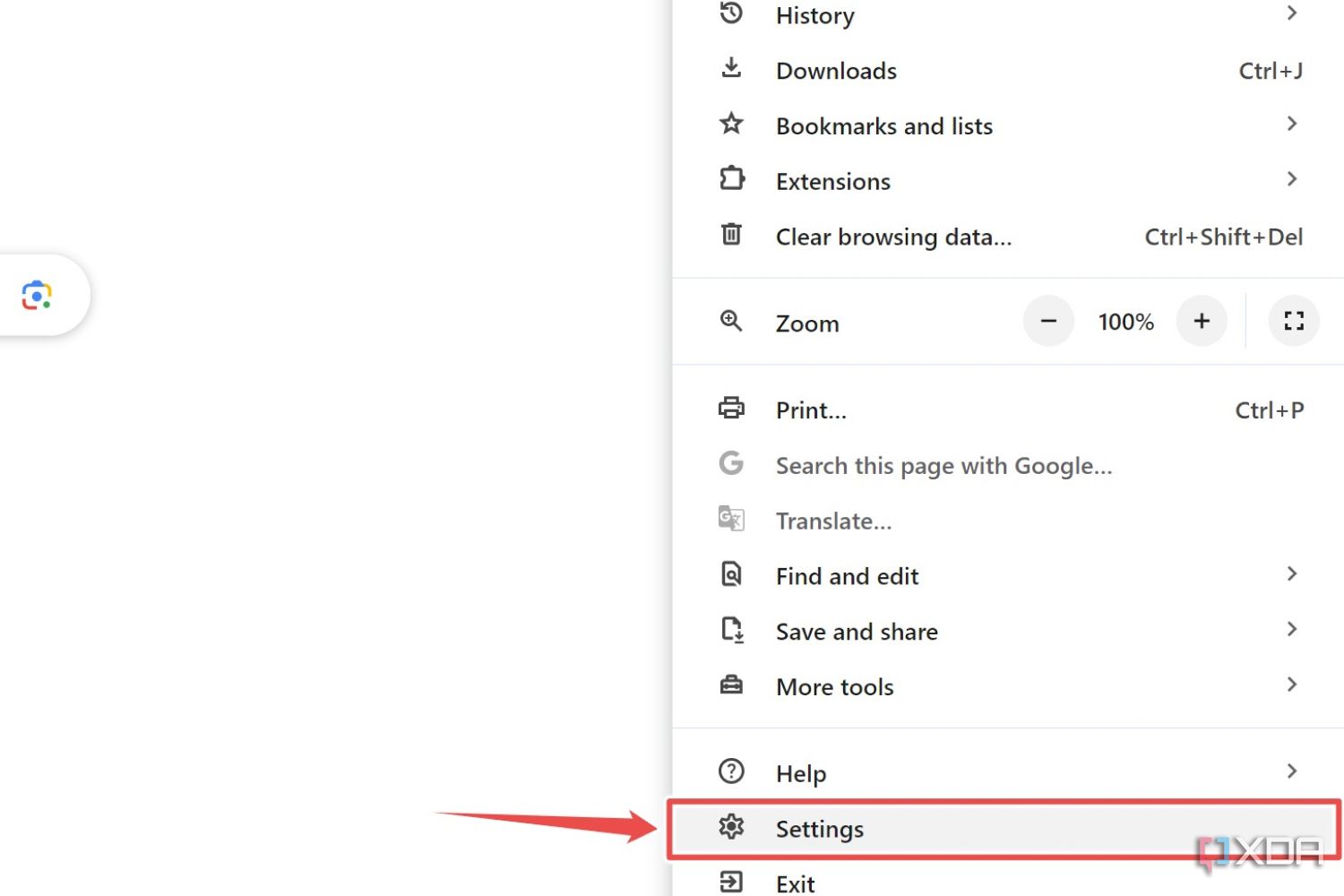 Нажмите «Конфиденциальность и безопасность» в меню слева, а затем выберите «Настройки сайта».
Нажмите «Конфиденциальность и безопасность» в меню слева, а затем выберите «Настройки сайта».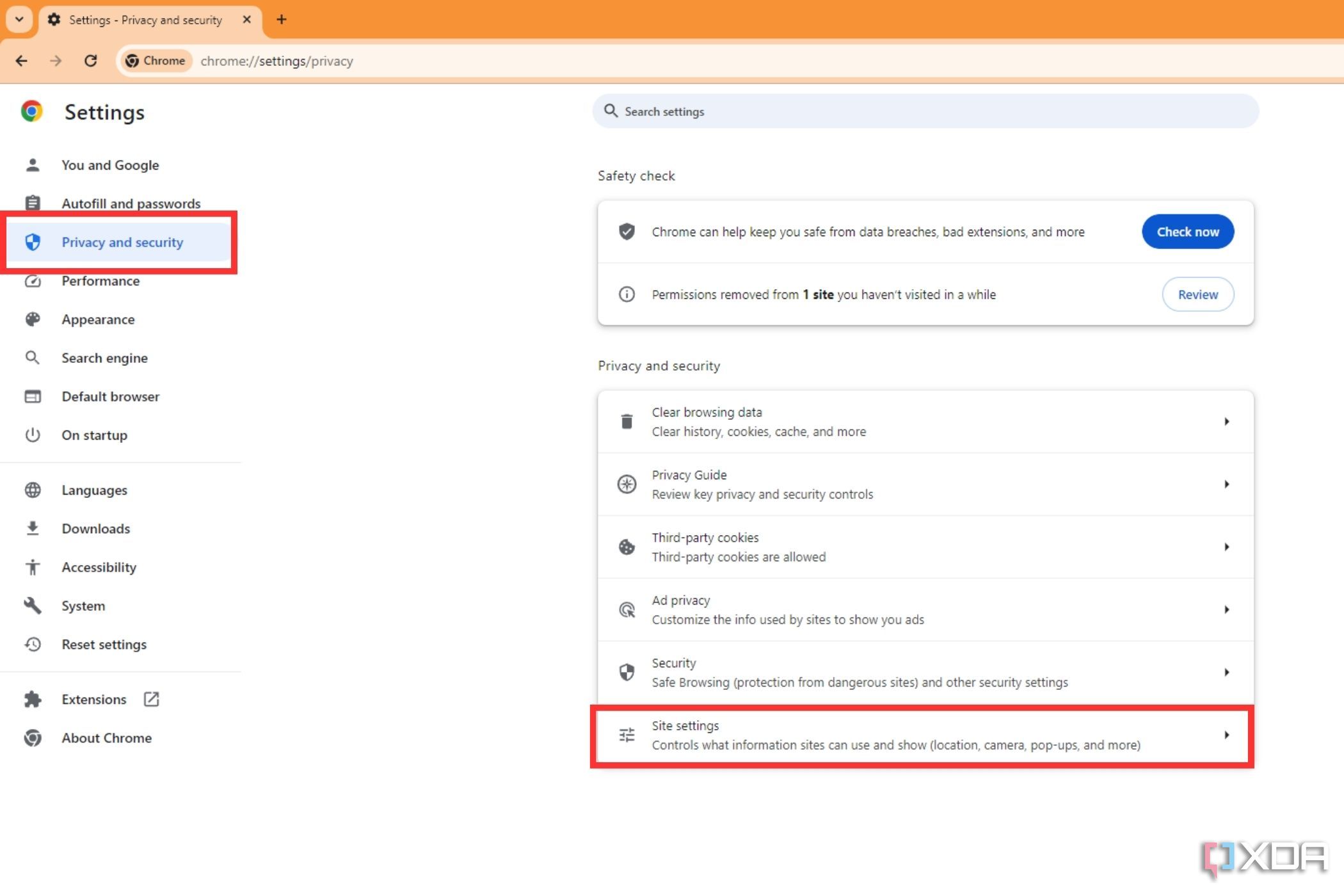 Прокрутите вниз, пока не найдете параметр «Сторонние файлы cookie» в разделе «Содержимое».
Прокрутите вниз, пока не найдете параметр «Сторонние файлы cookie» в разделе «Содержимое».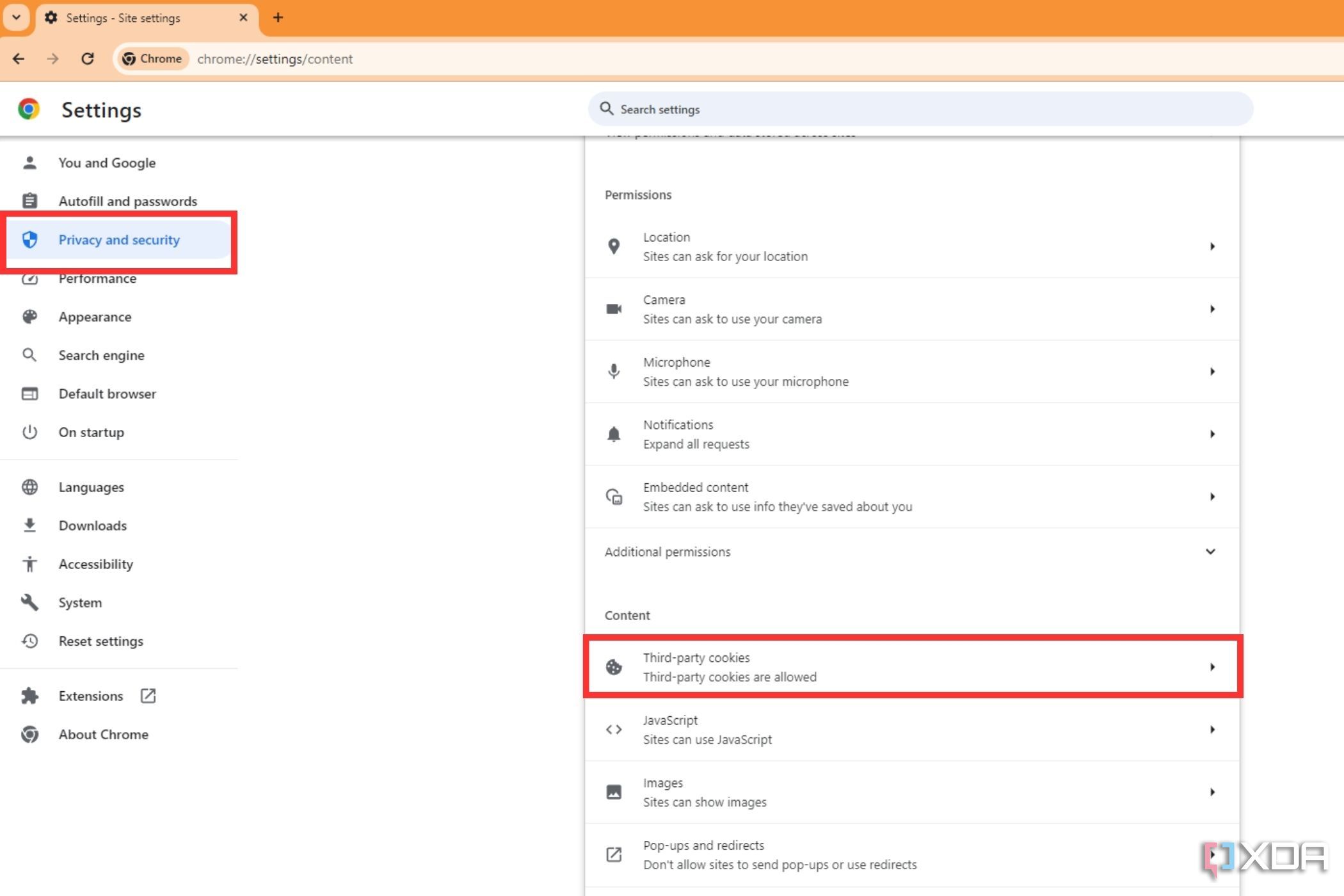 Нажмите «Разрешить сторонние файлы cookie», если он еще не выбран, чтобы включить файлы cookie.
Нажмите «Разрешить сторонние файлы cookie», если он еще не выбран, чтобы включить файлы cookie.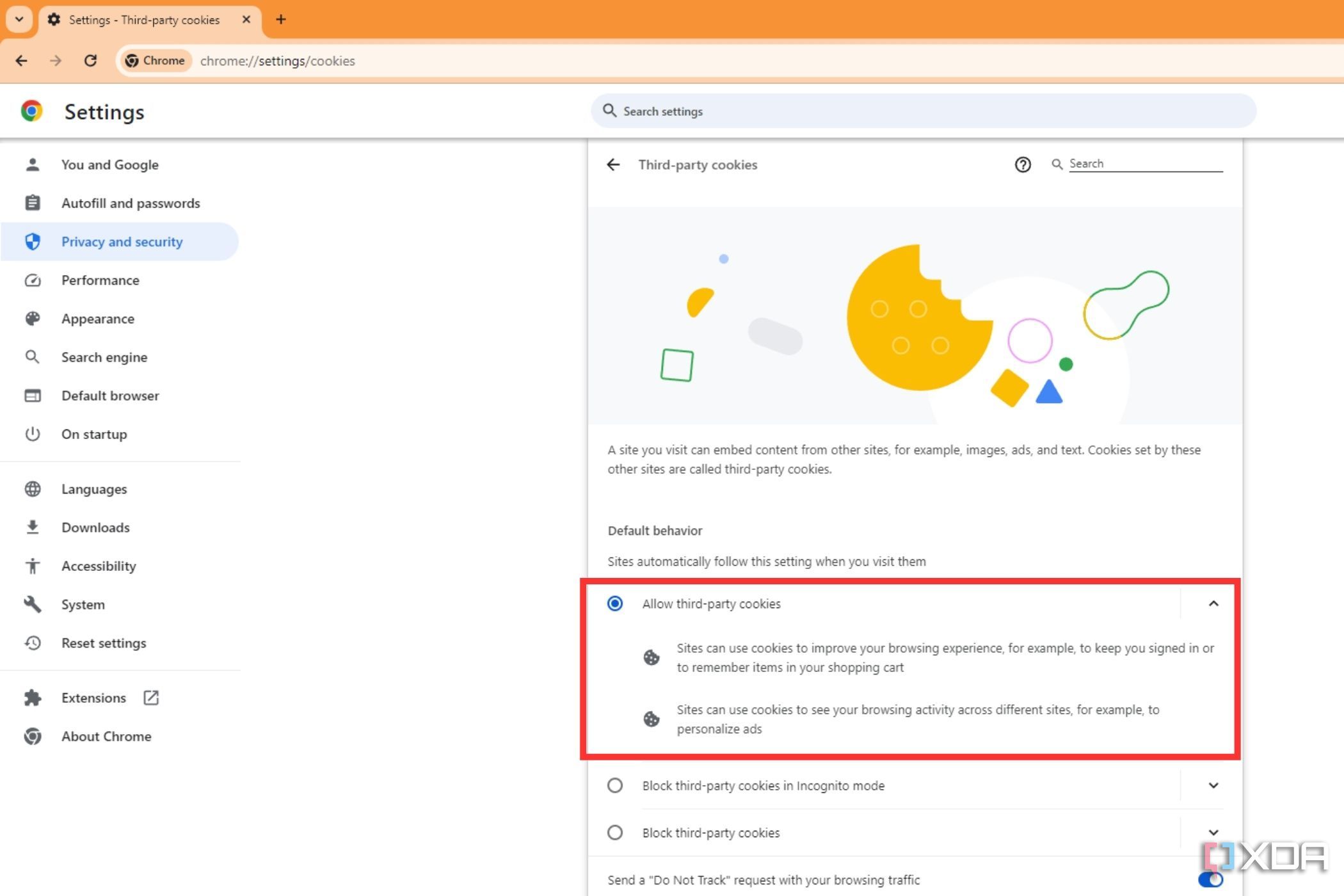
Включите файлы cookie в Chrome для беспрепятственного просмотра
Хотя включение файлов cookie в веб-браузерах, таких как Google Chrome, совершенно необязательно, я бы сказал, что стоит включить их, чтобы сделать просмотр веб-страниц более удобным. Вы всегда можете вернуться и повторно просмотреть файлы cookie, которые вы включили во время просмотра, а также выборочно отключить файлы cookie, которые вам больше не нужны.